ไฟล์ IGS/IGES คืออะไร? จะดูและแปลงไฟล์ IGS ใน Windows ได้อย่างไร?
ในโพสต์นี้ เราจะพูดถึงIGS/ IGES file คืออะไร และวิธีดูและแปลงไฟล์ในWindows 11/10 11/10 IGESซึ่งย่อมาจากInitial Graphics Exchange Specificationเป็นรูปแบบไฟล์มาตรฐานที่ใช้ในการจัดเก็บการออกแบบ 2D และ 3D และข้อมูลที่เกี่ยวข้อง โดยหลักแล้วจะมีข้อมูลพื้นผิวสำหรับแบบจำลอง อย่างไรก็ตาม สามารถใช้เพื่อบันทึกโครงลวด แผนภาพวงจร ภาพวาดทางวิศวกรรม และแบบจำลองที่เป็นของแข็งได้ ไฟล์ใน รูปแบบ IGESจะถูกจัดเก็บในรูปแบบข้อความASCII
มาตรฐานIGESมีต้นกำเนิดจาก โครงการ การผลิต(Manufacturing)โดยใช้คอมพิวเตอร์ช่วย( ICAM ) แบบบูรณาการของ (ICAM)กองทัพ(States)อากาศสหรัฐฯ(Air Force)((United) USAF )(USAF)ในช่วงปลายทศวรรษ 1970 ไฟล์ IGES(IGES)เวอร์ชันแรกอย่างเป็นทางการ เปิดตัวในปี 1980 เป็นรูปแบบ 3D CADที่เก่าแก่ที่สุดรูปแบบหนึ่ง ในสมัยก่อน ไฟล์ IGESถูกใช้ในการผลิตชิ้นส่วนที่เกี่ยวข้องกับการบินและอวกาศ มันยังแพร่กระจายไปยังอุตสาหกรรมอื่น ๆ รวมถึงยานยนต์และเครื่องจักร ไฟล์ 2D หรือ 3D ที่จัดเก็บไว้ใน มาตรฐาน IGESส่วนใหญ่จะบันทึกด้วยนามสกุลไฟล์.igs
การใช้ ไฟล์ IGSลดลงอย่างมากเนื่องจากรูปแบบที่ใหม่กว่าเช่นSTEPได้เข้ามาแทนที่ ตอนนี้ หากคุณมี ไฟล์ IGSและต้องการดูและแปลงไฟล์เหล่านั้นในWindows 11/10จะต้องทำอย่างไร ไม่มีแอพเนทีฟสำหรับการดูหรือแปลงไฟล์IGS ใน (IGS)Windows 11/10 11/10 แต่ไม่ต้องกังวล คุณสามารถใช้แอปพลิเคชันของบริษัทอื่นที่อนุญาตให้คุณเปิดและดู ไฟล์ IGSและแปลงไฟล์เหล่านั้นได้ ในบทความนี้ เราจะพูดถึงซอฟต์แวร์ฟรีและเว็บไซต์ฟรีเพื่อดูไฟล์IGS สิ่งเหล่านี้บางส่วนให้คุณแปลงไฟล์IGS ได้เช่นกัน (IGS)ลองตรวจสอบพวกเขา
วิธีการดูและแปลง ไฟล์ IGS/ IGESในWindows 11/10 ?
ต่อไปนี้คือซอฟต์แวร์ฟรีและเครื่องมือออนไลน์ที่คุณสามารถใช้ดูหรือแปลงไฟล์IGS ใน (IGS)Windows 11/10 ได้ :
- โปรแกรมดู IGS
- FreeCAD
- Gmsh
- โปรแกรมดูออโตเดสก์
- 3DViewerOnline.com
- gCAD3D
- 3dusher.com
ให้เราตรวจสอบซอฟต์แวร์และบริการเว็บเหล่านี้โดยละเอียด!
1] IGS Viewer

IGS Viewerเป็นซอฟต์แวร์ฟรีเฉพาะสำหรับการดูไฟล์IGS บน (IGS)Windows 11/10 11/10 ในนั้น คุณสามารถเปิดและดู ไฟล์ IGSและนำทางและวิเคราะห์โมเดลได้อย่างง่ายดาย มีตัวเลือกมุมมองมาตรฐาน ตัวเลือกการซูม การหมุนแบบไดนามิก ตัวเปลี่ยนสีโครงลวด สีของเฉดสี และคุณสมบัติอื่นๆ เพื่อแสดงภาพการออกแบบที่บันทึกไว้ในไฟล์IGS
คุณสามารถดาวน์โหลดโปรแกรมดูไฟล์IGS ได้ ฟรี จาก igsviewer.com
2] FreeCAD

FreeCAD คือชุดการสร้างแบบจำลอง CAD(CAD modeling suite)ที่คุณสามารถใช้เพื่อดูIGSและไฟล์ 2D/ 3D อื่นๆ ในWindows Windows 11/10รูปแบบอื่นๆ ที่รองรับ ได้แก่STP , STL , PLY , OBJ , 3DS, DAE , DWG , DXFและอื่นๆ มีเครื่องมือที่จำเป็นทั้งหมดที่คุณต้องการเพื่อดูและวิเคราะห์ไฟล์IGS สิ่งเหล่านี้รวมถึงการซูม หมุน บานหน้าต่าง โหมดไวร์เฟรม มุมมองด้านข้างที่แตกต่างกัน Shader มุมมอง Flatline มุมมองจุด ฯลฯ
คุณยังสามารถแปลงโมเดล IGS(convert the IGS model)เป็นรูปแบบไฟล์อื่นที่รองรับได้อีกด้วย เปิด ไฟล์ IGSเลือกจากเบราว์เซอร์อ็อบเจ็กต์ ไปที่ เมนู ไฟล์(File)แล้วคลิกตัวเลือกส่งออก (Export)จากนั้นคุณสามารถเลือกรูปแบบไฟล์เอาต์พุตที่รองรับเพื่อบันทึกโมเดลIGS , STP , OBJ , PLY , DAEเป็นต้น
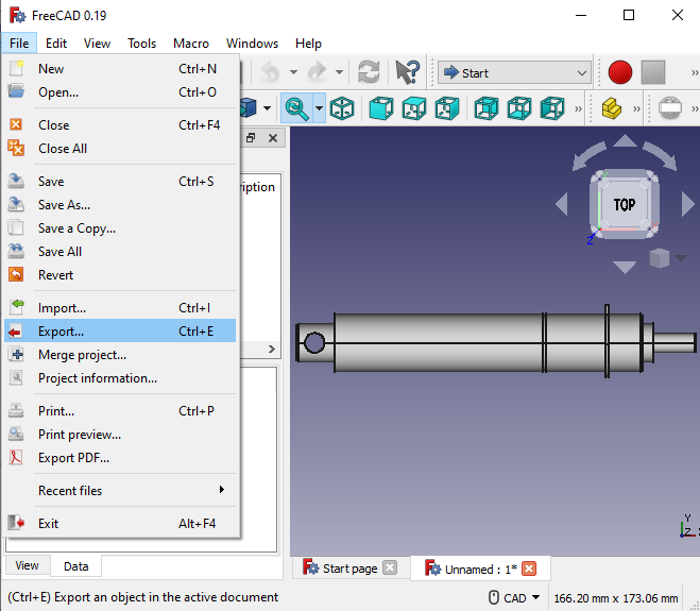
เนื่องจากเป็น ซอฟต์แวร์สร้างแบบจำลอง CADคุณสามารถใช้เพื่อแก้ไข ไฟล์ IGSได้เช่นกัน ดังนั้น ซอฟต์แวร์นี้เป็นโซลูชันแบบครบวงจรสำหรับคุณในการดู แก้ไข และแปลงไฟล์IGS คุณสามารถดาวน์โหลดได้จากfreecadweb.org
3] Gmsh

Gmsh เป็น ซอฟต์แวร์ดูไฟล์IGSแบบโอเพ่นซอร์สและแบบพกพาฟรีสำหรับWindows 11/10เป็นยูทิลิตี้ที่ใช้งานง่ายมากในการแสดงภาพการออกแบบที่บันทึกไว้ในไฟล์IGS นอกจากนี้ยังให้คุณดู ไฟล์ STP , WRL , PLY , STLและไฟล์ 3D อื่นๆ ได้อีกด้วย โดยทั่วไปจะแสดงโครงร่างของโมเดลIGS ที่นำเข้า(IGS)
เมื่อใช้มัน คุณจะแปลงIGSเป็นรูปแบบไฟล์ 3D อื่น ๆ ได้ เช่นSTP , STL , WRLเป็นต้น เพื่อที่คุณจะต้องไปที่ เมนู ไฟล์(File)และใช้ตัวเลือกส่งออก(Export)
4] โปรแกรมดู Autodesk

Autodesk Viewerเป็นบริการออนไลน์ฟรีเพื่อดูไฟล์ 3D รวมถึงIGS ไฟล์ 3D อื่นๆ ที่คุณสามารถดูได้โดยใช้ไฟล์ดังกล่าว ได้แก่STEP , OBJ , PLY , DAEเป็นต้น ซึ่งให้ตัวเลือกการนำทางที่สะดวก การปรับแต่งรูปลักษณ์และสภาพแวดล้อม คุณสมบัติการซูม และตัวเลือกการหมุน คุณยังสามารถดูคุณสมบัติของโมเดลIGS ได้(IGS)
คุณสามารถไปที่autodesk.comเพื่อดูไฟล์ IGS/ IGES ทางออนไลน์
5] 3DViewerOnline.com

3DViewerOnline.com เป็นอีกหนึ่ง โปรแกรมดูไฟล์IGESออนไลน์ที่ดี ช่วยให้คุณดู ไฟล์ IGSที่มีขนาดสูงสุด 50Mb นี่เป็นข้อจำกัดของผู้ใช้ฟรี มาพร้อมกับแผงการนำทางที่ใช้งานง่าย และให้คุณเลือกมุมมองที่ต้องการของรุ่น คุณยังสามารถแสดง/ซ่อนตัวเลือกการระเบิด ตัวเลือกส่วน เส้นอัจฉริยะ ฯลฯ
มาพร้อมกับ เครื่องมือ วัด(Measure)ที่ช่วยให้คุณวัดระยะทาง ขนาด เส้นผ่านศูนย์กลาง และการวัดอื่นๆ นอกจากนี้ คุณสามารถจับภาพหน้าจอของ โมเดล IGSแชร์กับผู้อื่น ดาวน์โหลดโมเดล ฯลฯ
6] gCAD3D

gCAD3D เป็น โปรแกรมดูไฟล์IGSแบบโอเพ่นซอร์สฟรีสำหรับWindows 11/10ช่วยให้คุณดูIGSและรุ่นอื่นๆ เป็นโปรแกรมดูที่ดีพร้อมตัวเลือกการดูและการนำทางพื้นฐาน
คุณยังสามารถใช้เพื่อแปลงIGSเป็นรูปแบบไฟล์ต่าง ๆ รวมถึงVRML , STL , STEP , OBJ , DXF , SVGเป็นต้น สำหรับสิ่งนั้น คุณสามารถใช้File > save model asตัวเลือก

คุณสามารถดาวน์โหลดซอฟต์แวร์ฟรีนี้ได้จากgcad3d.org
7] 3dusher.com

3dusher.comเป็นอีกตัวเลือกหนึ่งสำหรับคุณในการดูไฟล์IGS คุณสามารถอัปโหลด ไฟล์ IGSไปยังเว็บไซต์ออนไลน์นี้แล้วเปิดดูได้ คุณสามารถใช้ท่าทางสัมผัสของเมาส์เพื่อซูมหรือหมุนการออกแบบเพื่อให้เห็นภาพได้ มันแสดงขนาดและปริมาณของ ไฟล์ IGS ที่นำเข้า บนหน้าจอ
แค่นั้นแหละ!
ตอนนี้อ่านแล้ว: (Now read:) ไฟล์ STL คืออะไร วิธีการดู?(What is an STL file? How to view it?)
Related posts
Windows.edb file ใน Windows 10 คืออะไร
PLS file คืออะไร? วิธีการสร้าง PLS file ใน Windows 11/10 หรือไม่?
PPS file คืออะไร วิธีการแปลง PPS เป็น PDF ใน Windows 11/10?
วิธีการเปิดไฟล์ .aspx บนคอมพิวเตอร์ Windows 10
Delete Files Permanently ใช้ File Shredder software ฟรีสำหรับ Windows
Junk Files ใน Windows 10: สิ่งที่คุณสามารถลบได้อย่างปลอดภัย?
วิธีการแปลง DXF เป็น GCode ใน Windows 10
วิธีการดู VCF file ใน Windows 10 PC
ไฟล์ tbl คืออะไร วิธีการเปิดไฟล์ .tbl ใน Windows 10?
วิธีการจัดเรียงข้อมูล Hard Drive โดยใช้ Batch file ใน Windows 11/10
วิธีย้าย Files and Folders ใน Windows 10
DST file คืออะไร วิธีการเปิด DST file ใน Windows 11/10?
Encrypt Files or Text ได้อย่างง่ายดายด้วย VSEncryptor สำหรับ Windows PC
วิธีการรีเซ็ต File and Folder permissions เป็นค่าเริ่มต้นใน Windows 10
tridnet: Identify file type ไม่มีนามสกุลใน Windows
File Blender เป็นแบบพกพาฟรี File Converter software สำหรับ Windows 10 PC
twain_32.dll ใน Windows คืออะไร มันเป็นไวรัสหรือไม่
วิธีการเปิดไฟล์ใน CUE & BIN Windows 10 ใช้ PowerISO
LRC file คืออะไร วิธีการสร้าง LRC file ใน Windows 11/10?
วิธีการถ่ายโอนไฟล์จาก Old Hard Drive ไปยังใหม่ Windows computer
